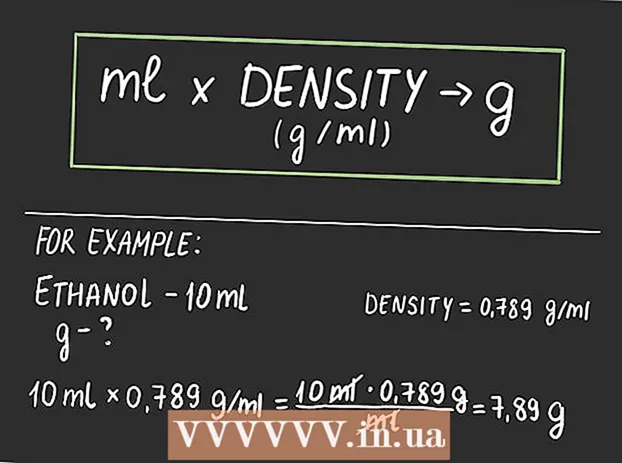Författare:
Roger Morrison
Skapelsedatum:
27 September 2021
Uppdatera Datum:
1 Juli 2024
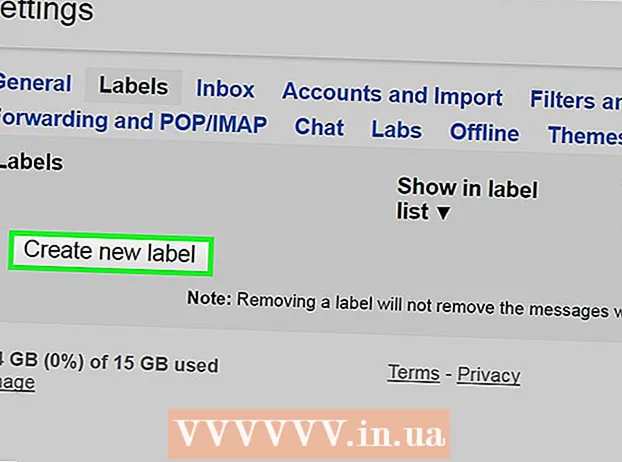
Innehåll
- Att gå
- Del 1 av 4: Stoppa skräppost från början
- Del 2 av 4: Använda filter i Gmail
- Del 3 av 4: Ta bort skräppostmeddelanden
- Del 4 av 4: Organisera din Gmail med etiketter
Om du använder ditt Gmail-konto för att logga in på andra webbplatser och tjänster som Facebook, Tagged, Dropbox, kommer din inkorg över tiden att bombas med oönskade e-postmeddelanden och skräppostmeddelanden. Den här artikeln kommer att förklara hur man kan stoppa sådan skräppost och hur man kan hålla ordning trots de oönskade meddelandena. Du kan också städa upp och förbättra din Gmail-upplevelse genom att blockera annonser.
Att gå
Del 1 av 4: Stoppa skräppost från början
 Börja utanför Gmail. När du använder Gmail för att skapa konton eller inloggningar för andra webbplatser, se till att dessa webbplatser inte skickar e-post till din Gmail-inkorg. Om du litar på webbplatsen och vill få uppdateringar är det okej att den webbplatsen skickar e-post. Låt dock rutan med texten "tillåt att skicka uppdateringar till din Gmail" vara avmarkerad om du tycker att det är smartare.
Börja utanför Gmail. När du använder Gmail för att skapa konton eller inloggningar för andra webbplatser, se till att dessa webbplatser inte skickar e-post till din Gmail-inkorg. Om du litar på webbplatsen och vill få uppdateringar är det okej att den webbplatsen skickar e-post. Låt dock rutan med texten "tillåt att skicka uppdateringar till din Gmail" vara avmarkerad om du tycker att det är smartare.
Del 2 av 4: Använda filter i Gmail
 Stoppa skräppostmeddelanden med filter. Detta är det enklaste sättet att stoppa skräppostmeddelanden. Om du tror att en viss webbplats skickar skräppost till din inkorg kan du ställa in ett filter enligt följande:
Stoppa skräppostmeddelanden med filter. Detta är det enklaste sättet att stoppa skräppostmeddelanden. Om du tror att en viss webbplats skickar skräppost till din inkorg kan du ställa in ett filter enligt följande:  Klicka på nedåtpilen i ditt sökfält högst upp på sidan. Ett fönster visas med alternativet att ange dina sökkriterier.
Klicka på nedåtpilen i ditt sökfält högst upp på sidan. Ett fönster visas med alternativet att ange dina sökkriterier.  Ange dina sökkriterier. Om du vill kontrollera om din sökning lyckades, klicka på Sök-knappen. Om du klickar på nedåtpilen igen kommer du tillbaka till fönstret med samma sökkriterier som du angav.
Ange dina sökkriterier. Om du vill kontrollera om din sökning lyckades, klicka på Sök-knappen. Om du klickar på nedåtpilen igen kommer du tillbaka till fönstret med samma sökkriterier som du angav.  Klicka på Skapa filter för den här sökningen längst ned i sökfönstret.
Klicka på Skapa filter för den här sökningen längst ned i sökfönstret. Välj den åtgärd du vill vidta för dessa meddelanden. Gör detta genom att markera lämplig ruta. (Vid skräppost rekommenderas att du markerar "Rensa det".)
Välj den åtgärd du vill vidta för dessa meddelanden. Gör detta genom att markera lämplig ruta. (Vid skräppost rekommenderas att du markerar "Rensa det".)  Klicka på Skapa filter.
Klicka på Skapa filter.
Del 3 av 4: Ta bort skräppostmeddelanden
 Markera skräppost från specifika webbplatser eller personer.
Markera skräppost från specifika webbplatser eller personer. Klicka på skräppostlänken till vänster på Gmail-sidan. (Om du inte ser skräppost till vänster på din Gmail-sida klickar du på rullgardinsmenyn Mer längst ned i etikettlistan.)
Klicka på skräppostlänken till vänster på Gmail-sidan. (Om du inte ser skräppost till vänster på din Gmail-sida klickar du på rullgardinsmenyn Mer längst ned i etikettlistan.)  Välj de meddelanden som du vill ta bort och klicka på Ta bort permanent. Eller ta bort allt genom att klicka på Ta bort alla skräppostmeddelanden nu.
Välj de meddelanden som du vill ta bort och klicka på Ta bort permanent. Eller ta bort allt genom att klicka på Ta bort alla skräppostmeddelanden nu. - Gmail lär sig att vissa meddelanden är skräppost och kommer att behandla dessa meddelanden som sådana i framtiden. Men programmet kommer också att göra misstag; oöppnade e-postmeddelanden som du ännu inte har tittat på och tagit bort oönskade i en sanering kommer att betraktas som skräppost. Du måste ta bort sådana e-postmeddelanden från skräppostmappen för att Gmail ska lämna dessa meddelanden i fred.
Del 4 av 4: Organisera din Gmail med etiketter
 Sortera dina e-postmeddelanden för att prioritera. Gmail har tre kategorier av e-postmeddelanden för inkommande meddelanden. Dessa är "Primär", "Social" och "Annonsering". Du kan lägga till fler kategorier eller slå samman flera i en kategori. Genom att skapa etiketter kommer du att kunna avgöra vilken e-post som är skräppost och vilken e-post som är viktig.
Sortera dina e-postmeddelanden för att prioritera. Gmail har tre kategorier av e-postmeddelanden för inkommande meddelanden. Dessa är "Primär", "Social" och "Annonsering". Du kan lägga till fler kategorier eller slå samman flera i en kategori. Genom att skapa etiketter kommer du att kunna avgöra vilken e-post som är skräppost och vilken e-post som är viktig.  Lägg till etiketter i inställningarna. Gå till Inställningar -> Etiketter -> Skapa ny etikett. När du skapar en etikett kan du välja ett e-postmeddelande och ange att det ska skickas till en specifik etikett vid mottagandet. Gör detta genom att klicka på nedåtpilen bredvid sökrutan och ange e-postadressen eller en grupp eller fras.
Lägg till etiketter i inställningarna. Gå till Inställningar -> Etiketter -> Skapa ny etikett. När du skapar en etikett kan du välja ett e-postmeddelande och ange att det ska skickas till en specifik etikett vid mottagandet. Gör detta genom att klicka på nedåtpilen bredvid sökrutan och ange e-postadressen eller en grupp eller fras.